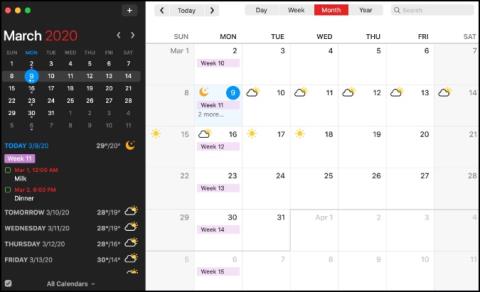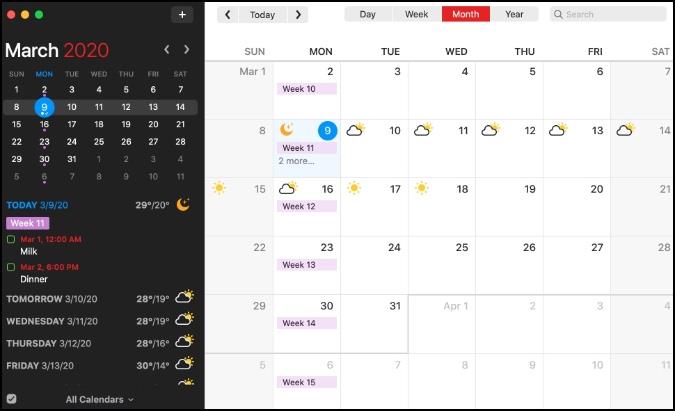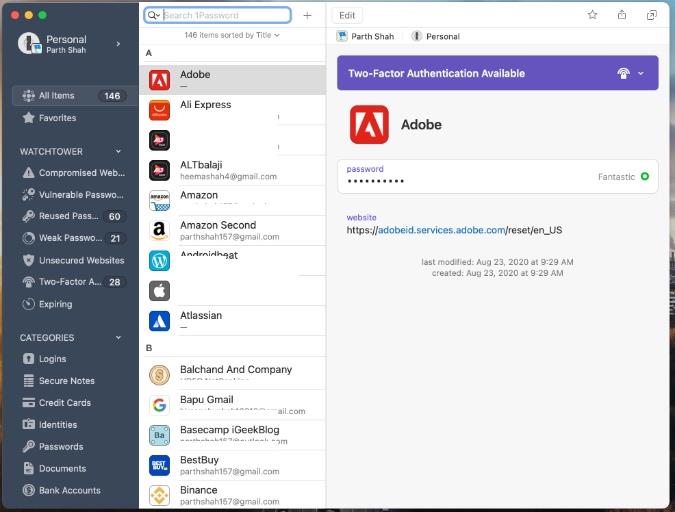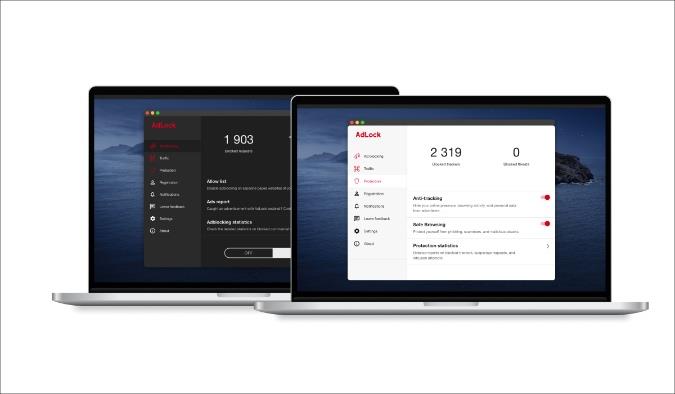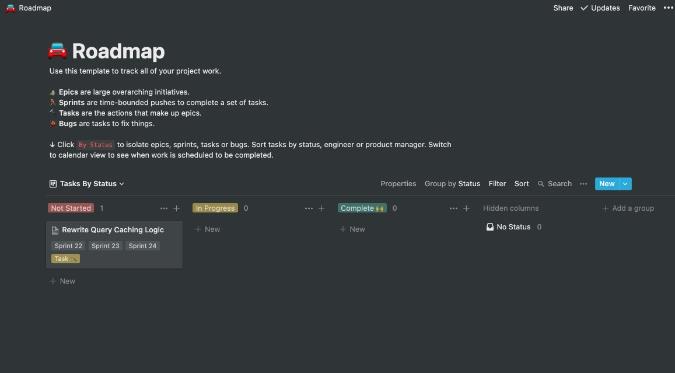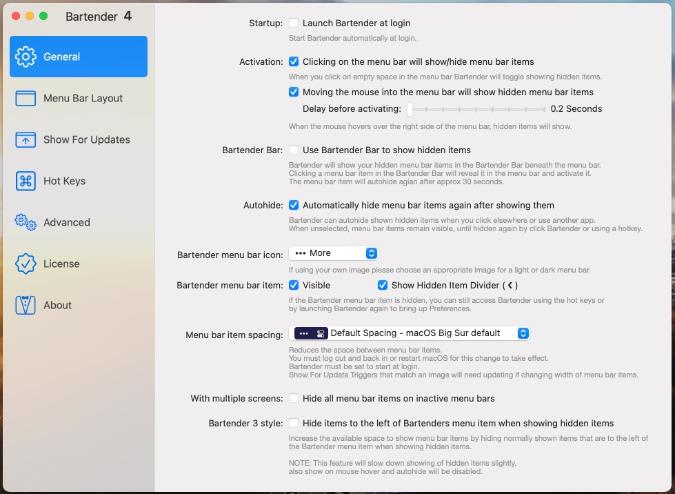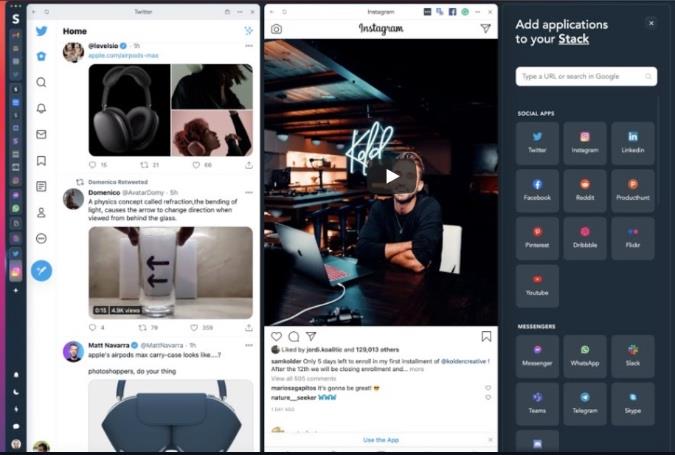Jest wiele rzeczy do polubienia w nowych MacBookach Apple z zasilaniem M1. Firma oferuje wiodącą w swojej klasie wydajność i apetyczną żywotność baterii w porównaniu z poprzednimi MacBookami z procesorami Intel. Jeśli planujesz zakup jednego lub myślisz o przeskoczeniu statku z laptopów z systemem Windows, czytaj dalej, aby znaleźć najlepsze aplikacje na komputery Mac, które poprawią produktywność.
Aplikacje Mac poprawiające produktywność
W poniższym poście omówimy aplikacje z różnych kategorii, takich jak kalendarz, notatki, menedżer haseł, Mac Cleaner i inne. Zacznijmy.
1. Fantastyczny – aplikacja kalendarza
Fantastyczny z łatwością znajduje się na szczycie listy z najlepszym interfejsem użytkownika spośród wszystkich dostępnych aplikacji kalendarza. Jest szybki, płynny i działa doskonale po wyjęciu z pudełka. Fantastical zwrócił szczególną uwagę na ekran „dodaj wydarzenie”. Korzystając z powyższego wiersza liczb, można szybko napisać „Spotkanie NeoTechSystems o 21:00”, a aplikacja ustawi wydarzenie na 20:00.
Czy tworzysz powtarzalne wydarzenia w Fantastical? Użyj szablonów, aby skrócić proces. Używam go cały czas, aby jednym kliknięciem dodać najczęściej używane wydarzenia. Fantastical ma zintegrowane kalendarze innych firm. Pozwala dodawać wydarzenia ze sportu, telewizji, finansów i nie tylko.
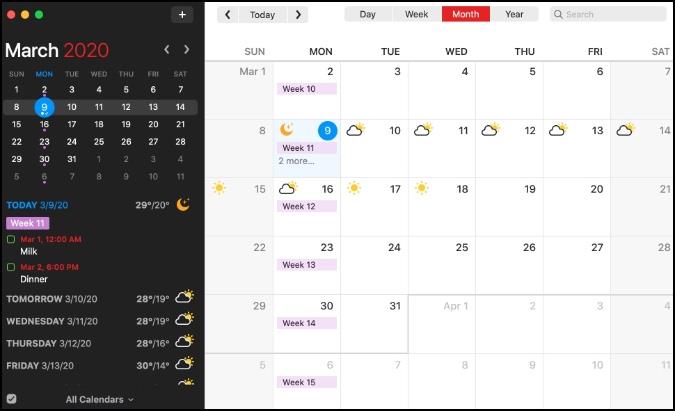
Większość będzie doskonale współpracować z aplikacją Kalendarz Apple, ale jeśli poważnie myślisz o zarządzaniu swoim napiętym harmonogramem, Fantastical z pewnością zapewni wrażenia, które są o krok wyżej.
Fantastyczny był kiedyś zakupem jednorazowym, ale deweloperzy niedawno przeszli na model abonamentowy , który teraz kosztuje 5 USD miesięcznie.
Bądź fantastyczny
2. Niedźwiedź – aplikacja Notatki
Bear Notes ma niewielki zespół zajmujący się tworzeniem aplikacji na platformę Apple. A główny nacisk widać w wynikach końcowych. Aplikacja wykorzystuje zgrabnie wyglądający interfejs użytkownika z notatkami i tagami na lewym pasku bocznym.
Podczas tworzenia notatki możesz kliknąć małą ikonę długopisu na dole, aby otworzyć pływające menu z opcjami edycji. Zawierają wszystkie istotne opcje, takie jak nagłówki, wypunktowanie, zakreślacz i inne.
Aby uzyskać szczegółowe informacje o notatkach, możesz kliknąć ikonę informacji w prawym górnym rogu, a Bear wyświetli datę modyfikacji, słowa, znaki, czas czytania i akapity. Podoba mi się, jak Bear Notes wspomina o skrótach klawiszowych do edycji opcji w aplikacji.
Moją ulubioną funkcją są motywy Bear. Nie ogranicza się do trybów białych lub ciemnych. W menu Ustawienia dostępnych jest wiele opcji motywów.
Aplikacja Bear Note jest dostępna na iPhonie, Macu i iPadzie. Płatne plany zaczynają się od 1,5 USD miesięcznie.
Zdobądź Niedźwiedzia
3. 1Hasło – Menedżer haseł
Mimo że pęk kluczy iCloud jest wystarczający dla większości, gorąco polecam zainwestowanie w menedżera haseł innej firmy.
1Password najpierw poprosi o wybranie szablonu, takiego jak dane logowania, karta kredytowa lub bezpieczna notatka. Gdy wybierzesz witrynę do dodania informacji, aplikacja zasugeruje użycie losowo wygenerowanego złożonego hasła. Możesz użyć tego lub wybrać własne hasło.
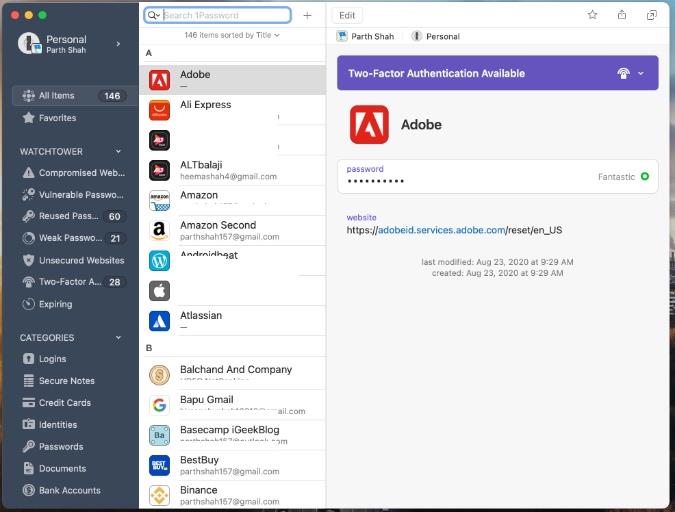
Firma oferuje 256-bitowe szyfrowanie AES klasy wojskowej, aby bezpiecznie tworzyć kopie zapasowe wszystkich danych użytkownika. Możesz zapisać swoje dane na serwerach 1Password lub skorzystać z osobistego konta Dropbox.
Konto osobiste 1Password kosztuje 3 USD miesięcznie.
Zdobądź 1 hasło
4. AdLock – natywny bloker reklam
Nie martw się, to nie jest proste rozszerzenie adblocker dla Safari lub Chrome. AdLock działa na poziomie natywnym i oferuje pełną ochronę przed złośliwym oprogramowaniem i fałszywymi reklamami.
AdLock chroni Cię przed wyskakującymi okienkami, reklamami wideo i tymi irytującymi reklamami kopania kryptowalut. Możesz także oczekiwać pełnej ochrony przed szkodliwymi linkami, oprogramowaniem szpiegującym i błędami.
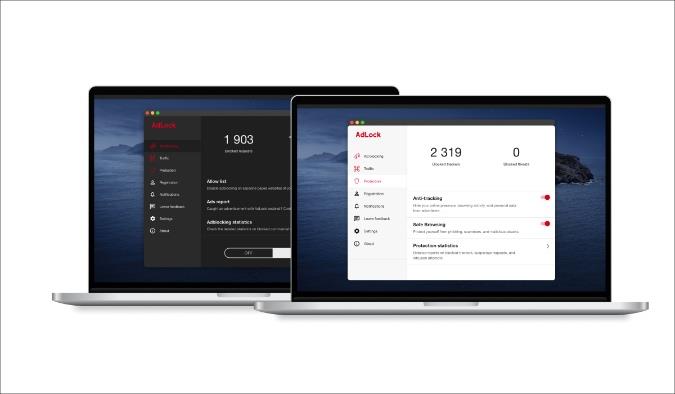
AdLock stosuje również przerwy w wykorzystaniu danych bez uszczerbku dla ogólnej wydajności. Oprogramowanie pomaga oszczędzać dane mobilne, dostosowując preferowane zasady korzystania z Internetu. Będziesz mieć spokój dzięki domyślnemu filtrowaniu DNS i HTTPS, automatycznemu uruchamianiu i monitorowaniu na żywo.
AdLock jest kompatybilny zarówno z architekturą opartą na Intel, jak i architekturą M1 na MacBooku. Śmiało, spróbuj z poniższego linku. AdLock kosztuje 3,5 USD miesięcznie lub 19,74 USD rocznie na 5 urządzeń.
Odwiedź AdLock
5. Pojęcie – Zarządzanie projektami
Tutaj nie ma niespodzianek. Notion dodał dedykowane funkcje zarządzania projektami dla płynnego przepływu pracy. Jeśli masz mniej niż pięciu członków do zarządzania w zespole, nie szukaj dalej i idź z Notion. Darmowa wersja usługi pozostaje dla maksymalnie sześciu użytkowników.
Największą siłą Notion jest jego prostota. Aby rozpocząć, wystarczy znaleźć odpowiedni szablon do zarządzania projektami.
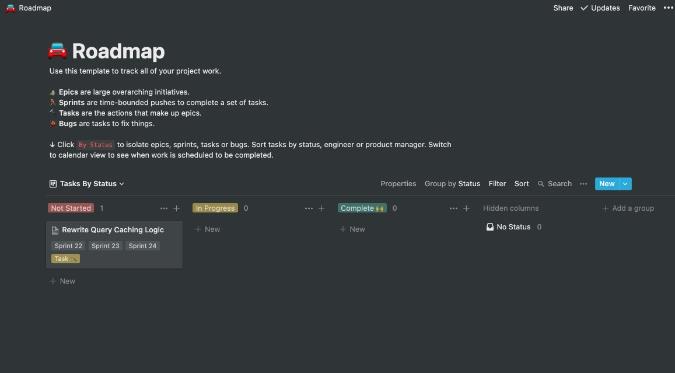
Gorąco polecam zacząć od jednego z szablonów zarządzania projektami w Notion . Podczas definiowania zadania możesz dodać tag, członka zespołu, dołączyć zdjęcie, dodać komentarz i nie tylko.
Udostępnij stronę Notion członkom zespołu i zacznij zarządzać projektami. Notion jest dostępny na Windows, Mac, Web, Android i iPhone. Płatny plan zaczyna się od 5 USD za członka miesięcznie.
Odwiedź pojęcie
6. Barman 4 – Organizator paska menu
Większość aplikacji innych firm na Macu oferuje małą ikonę na pasku menu, aby szybko uzyskać dostęp do określonych funkcji. Po chwili zobaczysz, że pasek menu Maca jest zatłoczony zbyt wieloma ikonami. Barman 4 jest tutaj, aby uratować.
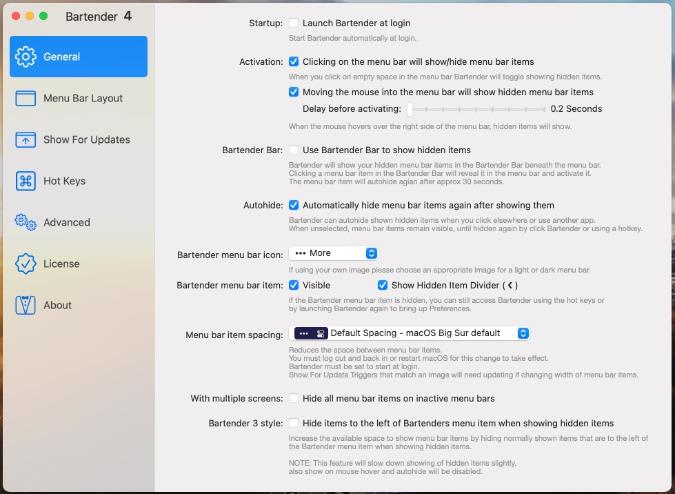
Usługa umożliwia grupowanie elementów paska menu, ukrywanie ich lub umieszczanie w małym polu wyszukiwania.
Bartender 4 obsługuje również skróty klawiaturowe. Możesz wywoływać aplikacje bezpośrednio za pomocą klawiszy. Bartender 4 jest wyposażony w obsługę macOS Big Sur, możliwość zmiany układu paska menu, automatyczne wyzwalanie, szybkie wyszukiwanie i nie tylko.
Zdobądź Barmana 4
7. Alfred 4 – Alternatywa wyszukiwania Spotlight
Domyślne wyszukiwanie Spotlight w systemie MacOS działa idealnie. Możesz jednak urozmaicić wyszukiwanie na komputerze Mac za pomocą Alfreda 4.
W trakcie procesu logowania i chcesz sprawdzić dane logowania z 1Password? Zwykle musisz otworzyć aplikację i wyszukać wpis. W Alfred 4 możesz po prostu nacisnąć kombinację klawiszy skrótu i rozpocząć wyszukiwanie przedmiotu bez konieczności opuszczania bieżącego interfejsu.

Powerpacks to kolejny ciekawy dodatek. Użytkownicy mogą ograniczyć powtarzające się ręczne zadania, tworząc zautomatyzowane przepływy pracy, aby otwierać aplikacje, przeszukiwać Internet, uruchamiać polecenia terminala i nie tylko. Całkiem fajnie, prawda?
Darmowa wersja jest wystarczająco dobra dla początkujących. Zakręć nim i sprawdź, czy pasuje do twoich zastosowań, czy nie.
Zdobądź Alfreda 4
8. Przeglądarka stosów — wielozadaniowość na sterydach
Przeglądarka stosu ma inne podejście niż tradycyjna przeglądarka na Macu. Nie musisz już bawić się dziesiątkami aplikacji i kart. Stack Browser po prostu przypina najczęściej używane aplikacje internetowe, takie jak Messenger, WhatsApp, Gmail, Slack, Basecamp, Twitter itp. na pasku bocznym.
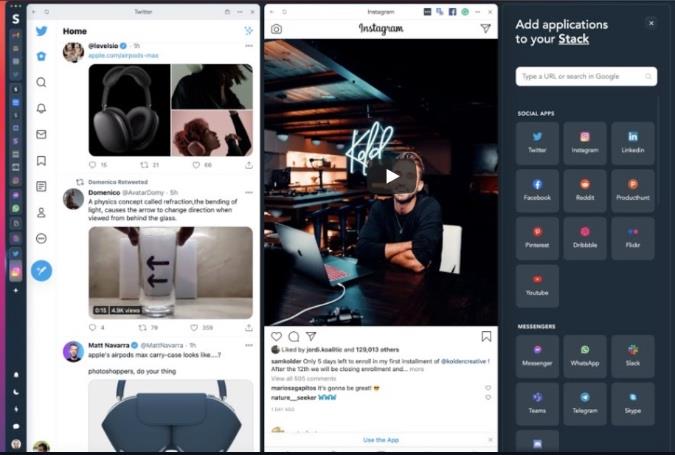
Jednocześnie możesz rzucić okiem na trzy lub cztery aplikacje na ekranie i łatwo się między nimi przełączać. Karty są wyrównane obok siebie i są najbardziej przydatne, gdy planujesz używać macOS na dużym monitorze.
Do wyboru jest wiele układów. Możesz także grać z silnikiem motywów i rozszerzeniami w płatnych planach, które zaczynają się od 8,4 USD miesięcznie.
Pobierz przeglądarkę stosów
9. MacCleaner Pro — aplikacja do czyszczenia komputerów Mac
Z biegiem czasu zauważysz spowolnienie komputera Mac z powodu niepotrzebnych plików i gromadzenia się pamięci podręcznej. MacCleaner Pro to kompleksowe oprogramowanie, które utrzymuje komputer Mac w czystości i zwiększa jego wydajność. Ten program pomaga wyczyścić dysk twardy komputera Mac z mnóstwa nieistotnych plików, dzięki czemu zapewnia więcej miejsca do przechowywania.
MacCleaner Pro może bezpiecznie wyczyścić i przyspieszyć komputer Mac za pomocą zaledwie kilku kliknięć. Pozwala znaleźć i usunąć niepotrzebne dane, takie jak pamięć podręczna, logi, załączniki do poczty, pliki językowe, instalacje, zrzuty ekranu.

Pomaga zwolnić pamięć RAM, wyłączyć programy startowe i rozszerzenia, ponownie zindeksować Spotlight i Mail, zarządzać miejscem na dysku i nie tylko. W rezultacie odzyskujesz lub zwalniasz znaczną ilość miejsca na dysku i znów możesz cieszyć się płynnie działającym komputerem Mac.
MacCleaner Pro oferuje siedem dni bezpłatnego okresu próbnego. Następnie będziesz musiał zapłacić za wersję premium.
Pobierz MacCleanera Pro
Używaj Maca jak profesjonalista
Przejrzyj powyższą listę aplikacji i popraw swoją produktywność dzięki lepszemu przepływowi pracy na Macu. Moja osobista rutyna obejmuje aplikacje takie jak Alfred 4, 1Password, Bear, AdLock i oczywiście Notion. Jestem pewien, że natkniesz się na kilka aplikacji, które pasują do twojego zastosowania z listy.